Bijgewerkt april 2024: Stop met het krijgen van foutmeldingen en vertraag uw systeem met onze optimalisatietool. Haal het nu bij deze link
- Download en installeer de reparatietool hier.
- Laat het uw computer scannen.
- De tool zal dan repareer je computer.
De volgende Google Chrome-fout 'Deze site kan niet worden bereikt' is een veel voorkomend probleem dat wordt aangetroffen door Chrome-gebruikers. Het probleem met deze fout is dat deze wordt geleverd met verschillende foutcodes. De meest voorkomende foutcodes die door deze pagina worden gevolgd, zijn: err_connection_refused, het DNS-adres van de server kon niet worden gevonden en DNS_PROBE_FINISHED_NXDOMAIN. Elk van deze foutcodes betekent iets, maar er is geen specifieke oplossing voor elk ervan.
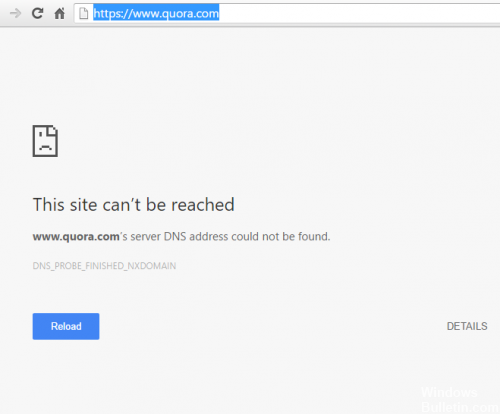
Wijzig uw IPv4 DNS-adres.
1) Klik met de rechtermuisknop op het netwerkpictogram op uw taakbalk en klik op Delen en netwerkcentrum openen.
2) Klik op uw netwerkverbindingen.
3) Klik op Eigenschappen.
4) Dubbelklik op Internet Protocol-versie 4 (TCP / IPv4).
5) Voer dit openbare Google DNS-serveradres in:
8.8.8.8
8.8.4.4
Update april 2024:
U kunt nu pc-problemen voorkomen door deze tool te gebruiken, zoals u beschermen tegen bestandsverlies en malware. Bovendien is het een geweldige manier om uw computer te optimaliseren voor maximale prestaties. Het programma repareert met gemak veelvoorkomende fouten die op Windows-systemen kunnen optreden - urenlange probleemoplossing is niet nodig als u de perfecte oplossing binnen handbereik heeft:
- Stap 1: Download PC Repair & Optimizer Tool (Windows 10, 8, 7, XP, Vista - Microsoft Gold Certified).
- Stap 2: klik op "Start scannen"Om registerproblemen met Windows te vinden die pc-problemen kunnen veroorzaken.
- Stap 3: klik op "Herstel alles"Om alle problemen op te lossen.
6) Schakel het selectievakje Instellingen bevestigen bij uitvoer in. Klik vervolgens op OK.

Start de DNS-client opnieuw
Druk op Windows + R, typ vervolgens "services.msc" en druk op Enter om het venster Services te openen.
2. scroll naar beneden tot je "DNS Client" vindt (druk op D om het gemakkelijk te vinden).
3. Klik met de rechtermuisknop op de DNS-client en selecteer Opnieuw opstarten.
4. nu wordt de DNS-client opnieuw opgestart, controleer of u deze pagina kunt repareren, kan de fout in Google Chrome niet worden bereikt.
Wijziging van de maximaal toegestane TLS-versie
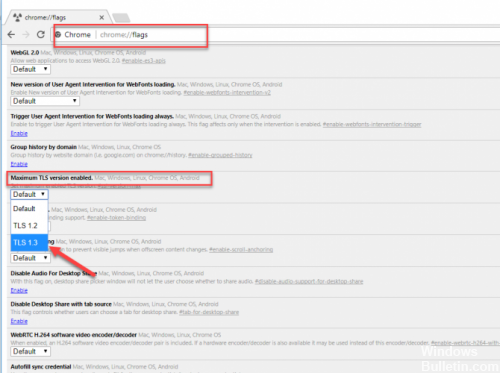
Ga naar uw Google Chrome-browser en typ "chrome: // flags" in de adresbalk. Scroll naar beneden totdat u een vervolgkeuzelijst vindt met de naam "Maximale TLS-versie ingeschakeld". Selecteer versie 1.3 die eerder was ingesteld op Standaard.
Na de instelling start u de browser opnieuw op. Het is niet nodig om op de knop Opslaan te drukken, omdat de instellingen automatisch worden opgeslagen. Open nu de webpagina met een foutmelding. Ik hoop dat het is verdwenen en dat u wordt doorgestuurd naar de gewenste website.
Google Chrome-profielsynchronisatie opnieuw instellen
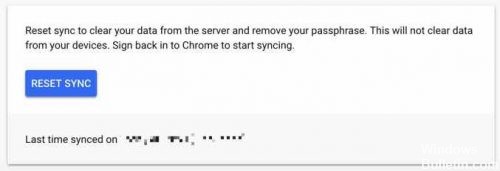
Google Chrome synchroniseert het gebruikersprofiel van de browser met Google Cloud-services. Het is belangrijk om deze gesynchroniseerde cache te legen. Als de gebruiker de gesynchroniseerde instellingen niet verwijdert, worden de beschadigde instellingen altijd teruggezet op alle apparaten waarmee het Chrome-gebruikersprofiel is gesynchroniseerd, wat kan resulteren in het bericht 'Deze pagina kan niet worden bereikt' op meerdere apparaten.
Open het Google-dashboard (opent in een nieuw browservenster). Klik op de knop Reset synchronisatie om al uw gesynchroniseerde gegevens op de Google-server te verwijderen en bevestig met OK.
Ga verder met de volgende stap.
DNS Prefetching toestaan.
Als u de fout alleen met chroom krijgt, kunt u deze stappen uitvoeren;
- Zorg ervoor dat u de bijgewerkte Google Chrome-versie van uw Windows gebruikt.
- Open en ga naar Chrome-instellingen >> Geavanceerde instellingen weergeven >> Privacykolom
- Zoek naar "Gebruik een prognoseservice om pagina's sneller te laden".
- Schakel het selectievakje in om DNS-voorspelling in te schakelen.
- Herstart eenvoudig de Chrome-browser en vink aan.
CONCLUSIE
U moet weten dat het niet nodig is dat het probleem van uw kant komt. Het kan afkomstig zijn van de serverzijde waar de site vanwege technische problemen niet beschikbaar is. Dus probeer de site vanaf verschillende apparaten te controleren, en als hetzelfde gebeurt, is het niet jouw foutapparaat. Dit is de website die is mislukt en geeft een DNS-serverfout weer. Deel uw ervaring over hoe u deze pagina kunt herstellen met de fout "Deze pagina is niet toegankelijk" wordt vermeld in het opmerkingenveld hieronder.
https://stackoverflow.com/questions/53286770/this-site-can-t-be-reached-err-unexpected-in-chrome
Expert Tip: Deze reparatietool scant de repositories en vervangt corrupte of ontbrekende bestanden als geen van deze methoden heeft gewerkt. Het werkt goed in de meeste gevallen waar het probleem te wijten is aan systeembeschadiging. Deze tool zal ook uw systeem optimaliseren om de prestaties te maximaliseren. Het kan worden gedownload door Hier klikken

CCNA, Web Developer, PC Troubleshooter
Ik ben een computer-liefhebber en een praktiserende IT-professional. Ik heb jarenlange ervaring achter de rug bij het programmeren van computers, hardware-probleemoplossing en reparatie. Ik ben gespecialiseerd in webontwikkeling en databaseontwerp. Ik heb ook een CCNA-certificering voor netwerkontwerp en probleemoplossing.

